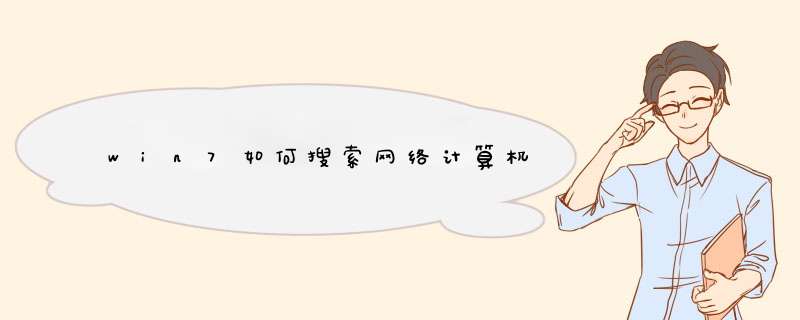
添加网络打印机的方法
第一步、鼠标点击win7开始菜单中的“设备和打印机”。
第二步、打开“设备和打印机”界面后,点击上方的“添加打印机”。
第三步、再点击d出界面中的“添加网络、无线或 Bluetooth打印机”
第四步、此时系统会自动在网络上搜索已联网的打印机,并且列出查找结果。在查找结果中点击要添加的打印机型号,再点击“下一步”按钮。
第五步、点击后,如果电脑中预装有该型号打印机的驱动程序,则会d出正在安装打印机的提示。此时等待后根据提示进行 *** 作即可。
第六步、如果电脑中未预装有该型号打印机的驱动程序,会d出安装打印机驱动程序界面,在该界面中可以点击左侧的“厂商”名称,再在右侧的打印机列表中查找对应的打印机型号。但如果是较新的打印机,则很难找到对应的型号。
如果有打印机附带的驱动光盘,可以点击“从磁盘安装”按钮,安装光盘中的打印机驱动。
第七步、驱动程序安装完成之后,windows会提示是否共享打印机和是否设置成默认打印机,根据实际情况进行设置即可。设置好后,在设备和打印机界面中就会出现新添加的打印机。在各软件的打印机列表中也会出现这个打印机。
win7搜索网络计算机方法:
首先,将计算机接入网络。连接成功后点击桌面左下角的网络图标,选择打开网络和共享中心。
进入网络共享中心后,进入控制面板的网络连接界面,这时点击计算机与Internet之间的网络图标。
这时在界面的上方会出现“文件共享已关闭,看不到网络中的计算机,单机更改”。
点击更改后,就可查看网络中的计算机。如拥有某台计算机的密码,就可和这台计算机进行文件的共享。
可能是安装的某些软件导致的。你这个图标好像是360卫士自带的快速搜索功能吧。
在那个ie的图标上点击右键,可以选择退出。也可以单击ie的图标,在最上面选择【关闭快捷搜索】
欢迎分享,转载请注明来源:内存溢出

 微信扫一扫
微信扫一扫
 支付宝扫一扫
支付宝扫一扫
评论列表(0条)